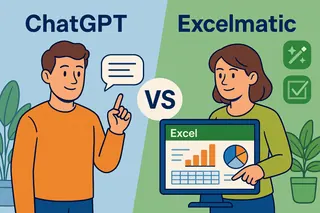Seamos sinceros: combinar nombres manualmente en Excel es tan divertido como ver secarse la pintura. Ya sea preparando listas de correo, organizando contactos o limpiando datos de CRM, unir nombres y apellidos es una de esas tareas pequeñas pero cruciales que pueden consumir tu valioso tiempo.
¿La buena noticia? Excel ofrece varias formas eficientes de automatizar este proceso. ¿Y mejor aún? Herramientas como Excelmatic pueden hacerlo automáticamente mientras te enfocas en trabajo más importante. Veamos los tres métodos más efectivos.
Método 1: La clásica fórmula CONCATENAR
La función CONCATENAR es la solución integrada de Excel para unir texto. Así funciona:
- En la celda destino, escribe:
=CONCATENAR(A2;" ";B2) - Reemplaza A2 con tu celda de nombre
- Reemplaza B2 con tu celda de apellido
- El
" "agrega un espacio entre nombres
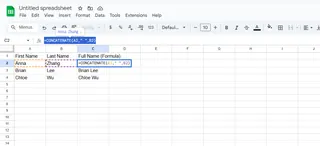
Consejo: Este método funciona bien para combinaciones puntuales, pero puede ser tedioso con grandes conjuntos de datos.
Método 2: El atajo con el símbolo & (&)
Para quienes prefieren atajos de teclado sobre fórmulas largas:
- Usa:
=A2&" "&B2 - Arrastra el controlador de relleno hacia abajo para aplicarlo a múltiples filas
Por qué nos gusta: Es más rápido de escribir y más fácil de leer que CONCATENAR. Pero aún debes arrastrar fórmulas manualmente.
Método 3: Automatización con IA de Excelmatic
Aquí es donde las cosas se ponen realmente interesantes. Excelmatic transforma todo este proceso con IA:
- Sube tu hoja de cálculo
- Simplemente pide: "Combina nombres y apellidos con espacio entre ellos"
- Observa cómo Excelmatic une todos los nombres perfectamente
- Bonus: Maneja automáticamente casos especiales (nombres faltantes, espacios extras)
Por qué este método gana:
- Sin fórmulas que recordar
- Procesa miles de nombres en segundos
- Aprende tus preferencias para futuras tareas
Consejos para combinar nombres sin errores
- La consistencia es clave: Usa
=NOMPROPIO()para estandarizar mayúsculas (Juan Pérez en lugar de JUAN PÉREZ) - Maneja celdas vacías: Envuelve tu fórmula en
=SI()para evitar "Juan " cuando falten apellidos - Prepara tus datos para el futuro: La IA de Excelmatic se adapta automáticamente a nuevos formatos sin actualizar fórmulas
¿Cuándo necesitarías combinar nombres?
- Creando campañas de email personalizadas ("Hola Juan Pérez")
- Preparando datos para importar a CRM
- Generando informes con nombres completos
- Limpiando listas de contactos desordenadas
En conclusión
Aunque las fórmulas de Excel cumplen su función, requieren configuración y mantenimiento manual. Para equipos que combinan nombres frecuentemente (especialmente en múltiples hojas), el enfoque con IA de Excelmatic ahorra horas y elimina errores.
¿Quieres probar el método más inteligente? [Excelmatic ofrece combinación de nombres con IA gratis] - sin fórmulas necesarias. ¡Tu yo del futuro te agradecerá cuando esas listas de correo prácticamente se armen solas!
Sobre el autor:
Como gerente de crecimiento en Excelmatic, he visto cómo pequeñas tareas en Excel pueden convertirse en grandes pérdidas de productividad. Por eso creamos herramientas con IA para manejar el trabajo repetitivo, así puedes enfocarte en lo que realmente importa para tu negocio.